WhatsApp: cómo evitar que la pantalla del celular se encienda cada que llegan mensajes
Controla los parpadeos de pantalla; conoce en seguida cómo evitar que tu celular se encienda con las notificaciones de WhatsApp.
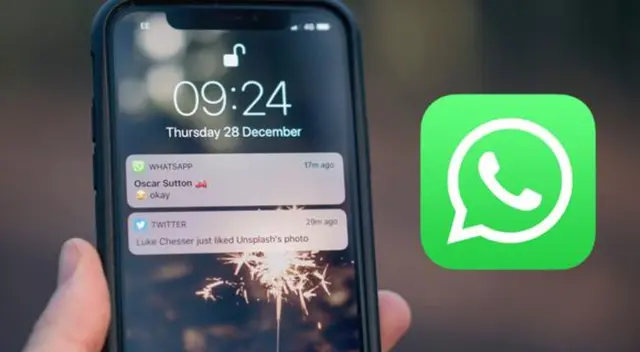
WhatsApp es el aplicativo de mensajería más grande del mundo, sin embargo, la privacidad es una de las características que la referida plataforma destaca en su totalidad. Es así como en esta ocasión te enseñaremos un truco para evitar que tu teléfono móvil se prensa cada que te lleguen mensajes.
Cabe señalar, que este truco también para las notificaciones de otros aplicativos como Gmail, Facebook Messenger, Telegram, etc., no obstante, es importante aclarar que los pasos solamente son compatibles en un teléfono móvil con sistema operativo Android
Aquí te vamos a enseñar los dos métodos para evitar que la pantalla del celular se prenda por cada mensaje que te llega. Lo primero, es si lo haces a través de un teléfono que cuenta con versiones inferiores a Android 10, y el segundo, si tiene esta versión o superiores.
WHATSAPP: CÓMO EVITAR QUE LA PANTALLA SE ENCIENDA
Si cuentas con un teléfono celular con Android 10 o versiones superiores tienes que entrar a los “Ajustes”, lo encuentras con el ícono de una rueda dentada o engranaje.
- Ahora, selecciona el apartado de “Notificaciones” o “Barra de estado y notificaciones”, el nombre cambia ligeramente dependiendo de la marca del equipo.
- Desplázate hasta encontrar el menú “Otro”.
- Finalmente, debes desmarcar el interruptor o la opción “Activar pantalla al recibir notificaciones en la pantalla de bloqueo”.
- Listo, así cada vez que te llegue un nuevo mensaje de WhatsApp la pantalla de tu teléfono no se encenderá, de esta manera nadie será capaz de ver el contenido de tus conversaciones e incluso te ayudará a ahorrar la energía de la batería
VERSIONES INFERIORES A ANDROID 10
- Primero, asegúrate que WhatsApp no tenga actualizaciones pendientes en la Google Play.
- Abre el aplicativo y toca el ícono de los tres puntos verticales que se ubican en el extremo superior derecho.
- Se desplegarán varias opciones, selecciona la que dice “Ajustes”.
- Aquí accede al apartado “Notificaciones” > “Notificaciones emergentes”.
- Por último, escoge la opción “Solo con pantalla apagada” o “siempre mostrar ventana emergente”.
Ofertas


Perulandia
PERULANDIA: FULL DAY + Piscinas + S/. 35 o S/.40 de VALE DE CONSUMO + Perusaurus y más. Según elijas
PRECIO
S/ 59.90
Cinemark
CINEMARK: Entrada 2D - opción a combo (Validación ONLINE o mostrando tu celular)
PRECIO
S/ 10.90
Cineplanet
CINEPLANET: 2 entradas 2D + 2 bebidas grandes + Pop corn gigante. Lunes a Domingo
PRECIO
S/ 47.90











